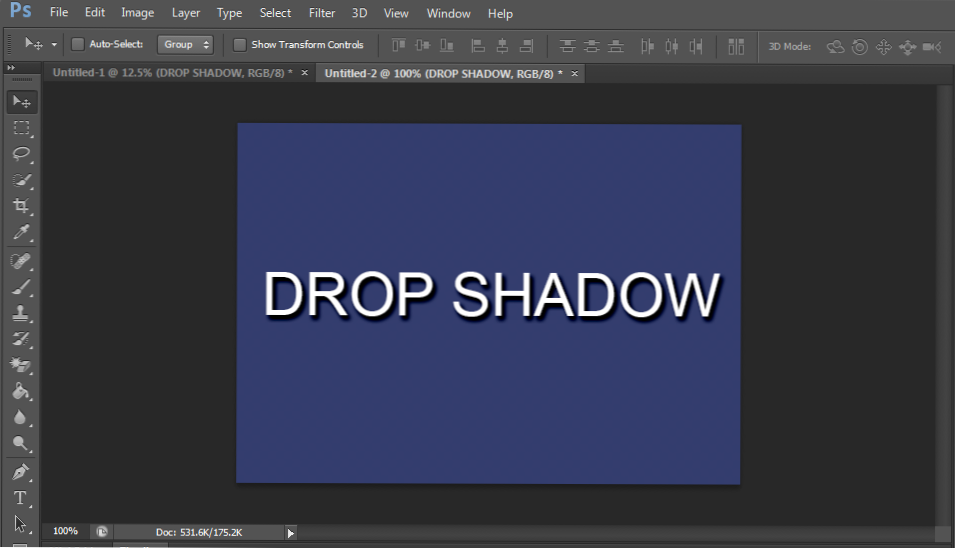
Drop Shadow är ett enkelt sätt att skapa mycket märkbart djup på objekt i ditt projekt. Denna handledning visar dig hur du applicerar det effektivt. Dina delar kommer att utgöra om du arbetar med bildlager eller textblock.
1. Öppna ditt projekt i Photoshop. Se till att du åtminstone har ett bakgrundsskikt och det skikt som du planerar att lägga till dropskuggan med.

2.Högerklicka på det lager du vill ändra och välj Blandningsalternativ.

3.Detta öppnar ett fönster med en lista med stilar. Välj Drop Shadow längst ner i menyn.

4.Från här kan du göra ett antal anpassningar som kommer att ändra utseendet på din droppskugga. Den första är Blandningsläge. Känn dig fri att experimentera med olika sätt tills du är nöjd med effekten. jag valde Linjär bränning.

5.Det nästa alternativet är Opacitet, som bestämmer skuggans transparens, med 0% helt osynlig och 100% den mörkaste möjliga. Jag satte min till 75%.

6.Vid Vinkelspinnare låter dig ändra vart "ljuset" kommer ifrån och därmed skuggan kommer att dyka upp. Kontroll Använd Global Light kommer att tillämpa denna effekt på alla andra effekter, så att hålla det här alternativet kontrollerat är bäst för de flesta fall.

7.Distans kommer att ändra det uppenbara avståndet mellan objektet och bakgrunden. Ändra detta, beroende på önskad nivå av intensitet.

8.Spridning kommer att påverka hur gradvis droppskuggan svävar från kanterna. Jag lämnade den vid 0%.

9.Storlek kommer att ändra den skenbara storleken på droppskuggan.

10.Den Kontur inställningarna låter dig ändra hur fallskuggan faller av objektet. Det här är till nytta om du försöker skapa en abstrakt effekt, men jag lämnade den vid standardinställningen.

11. Om du vill lägga till korn och gris till din skuggskugga, öka mängden Ljud.

12.Click ok när du är nöjd och du är klar


